Как отправить анонимное сообщение Вконтакте?
Вопрос довольно спорный, стандартными средствами, которые предоставляет сайт Вконтакте, отправить анонимно сообщение невозможно, всегда отображается имя и фамилия автора сообщения. Не будем описывать зачем это нужно, каждый руководствуется своими домыслами. В данном случае поможет только импровизация или сторонние сервисы, о которых я расскажу далее.
P. S. 5 ноября появилась возможность добавлять анонимные записи на стену, как это сделать читайте здесь
Создание левого аккаунта
Чтобы написать любому человеку так, чтобы он вас не узнал, нужно зарегистрировать страницу Вконтакте с нереальным именем и фамилией и написать с данного аккаунта. Отправить сообщение вы сможете только в том случае, если у получателя открыт доступ на прием сообщений от посторонних пользователей.
Сервисы анонимных сообщений Вконтакте
Существуют различные сервисы, позволяющие отправить сообщение пользователю без указания имени и фамилии. Предупрежу вас сразу, что ваше сообщение скорее всего автоматически будет добавлено на стену группы сервиса и те кто, состоит в данном сообществе смогут его прочитать. Однако для получателя ваша личность останется неизвестной и цель фактически будет достигнута.
Для вас я решил исследовать несколько сервисов, чтобы предложить вам оптимальный вариант для отправки анонимных сообщений. Но результаты оказались плачевными. Ни одно из предложенных на данный момент решений не работает. Рассмотрим все по порядку.
Сайт анонимных сообщений MSGVK не работает:
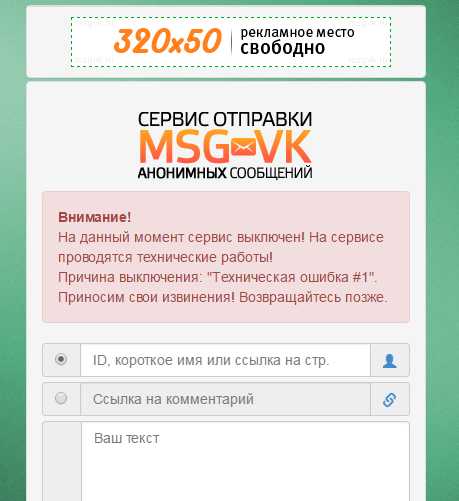
VkAnon тоже не отправил сообщение. К тому же на этот сайте постоянно выскакивает баннер с рекламой, отталкивает от использования.
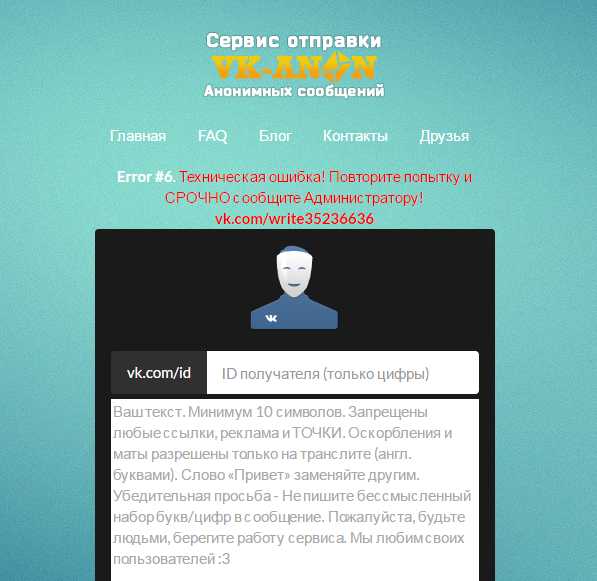
С помощью сервиса KIDRIS можно отправлять анонимно сообщения, но через группу. Обязательным условием является наличие публичной страницы, в которой вы являетесь администратором. Думаю не совсем то, что вы искали, но все же приложу скриншот.

Нашел еще один сервис, но мое сообщение он, к сожалению, не отправил. Представлю его на обозрение, чтобы вы зря не мучились. ALLINTOP.
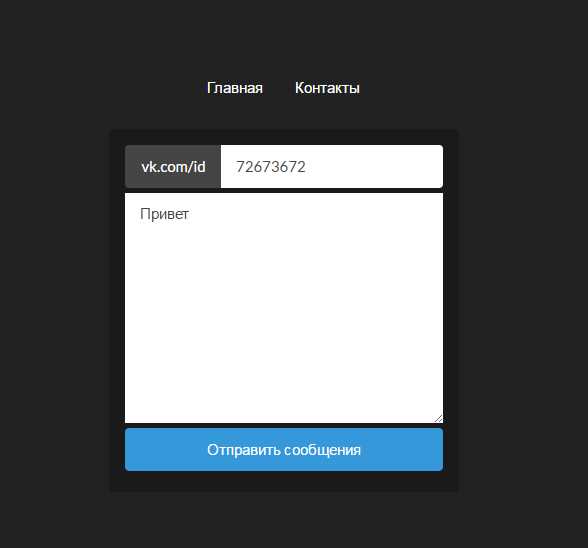
Сделаем выводы. Отправить анонимно сообщение с помощью сторонних программ у меня не получилось. Возможно это связано с введением нового дизайна Вконтакте и каким то образом затронуло функционал представленных программ. Если вы в курсе работающих сервисов, отпишитесь в комментариях. Спасибо за внимание!
searchlikes.ru
Как отправить анонимное сообщение ВКонтакте?
Как таковое анонимное сообщение в ВК вы отправить не можете. Почему? По той простой причине, что при отправке сообщения всегда указывается имя и фамилия пользователя, который его отправил. Но можно рассмотреть другие варианты.
Первый способ
В данном случае речь идет о создании нового аккаунта. Так, вы можете зарегистрировать новую страничку под любым именем, так как при регистрации имя и фамилию администрация не проверяет. Однако, если вы захотите их поменять, то без одобрения модератора не обойтись. Соответственно, от имени анонима вы можете отправлять сообщения, но только в том случае, если у пользователя открыты сообщения для посторонних, а сегодня многие предпочитают их закрывать из-за различного рода спама.
Человек, который получит сообщение, вряд ли сможет догадаться, от кого оно получено, так как пользователь может назвать себя как угодно. Например, что это за Олег, известно только ему одному:
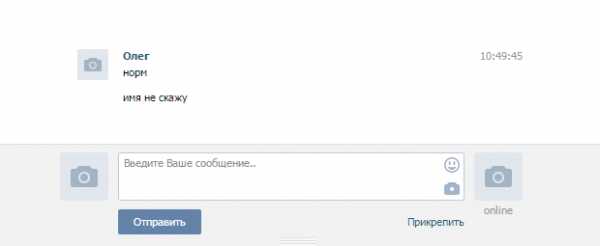
Только не удивляйтесь, если аккаунт будет заморожен за всякого рода сообщения.
Второй способ
Сейчас появились специальные сервисы по отправке сообщений. Например, заходите на сайт или сервис в самом ВК, пишите нужное сообщение, добавляете ID-пользователя и отправляете. Он получает примерно такое сообщение в виде уведомления:
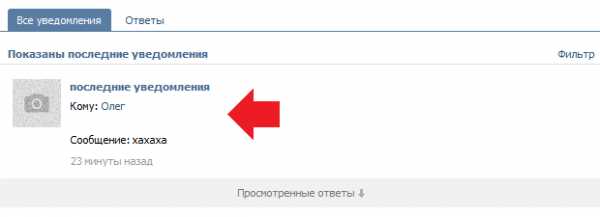
Подобных сервисов несколько и вы легко можете найти их в рунете. Имя отправителя действительно неизвестно, но получатель и ваше сообщение может быть показано на стене группы сервиса. В остальном сервисы действительно работают (на момент написания статьи).
vkhelpnik.com
Как отправить анонимное сообщение ВКонтакте?
Существует несколько способов, как отправить анонимное сообщение ВКонтакте. А возможность отправки анонимных текстов сводится к использованию вспомогательных сайтов.
Важно: Недостаток их всех заключается в том, что отправленные оповещение будут видеть пользователи группы, посвященной конкретному сервису. Если адресат окажется достаточно умным, чтобы зайти в одну из таких групп, Ваш замысел остаться «инкогнито» потерпит крах.
А теперь рассмотрим несколько популярных сайтов для отправки анонимных сообщений ВКонтакте.
Содержание:
- msgvk.ru
- каксделать.рф

1. msgvk.ru
Использование msgvk.ru максимально простое и заключается в следующем:
- нажмите на вкладку «В Личные Сообщения»;
- в поле «ID…» введите ссылку на страницу или воспользуйтесь поиском;
- напишите оповещение в поле «Ваш текст»;
- если это нужно, добавьте файл;
- введите код с картинки;
- нажмите на кнопку «Отправить».

Рис. №1. Применение сервиса msgvk.ru
2. каксделать.рф
У сайта каксделать.рф есть свой сервис отправки сообщений. Там нужно всего лишь ввести id пользователя, текст и нажать «Отправить».
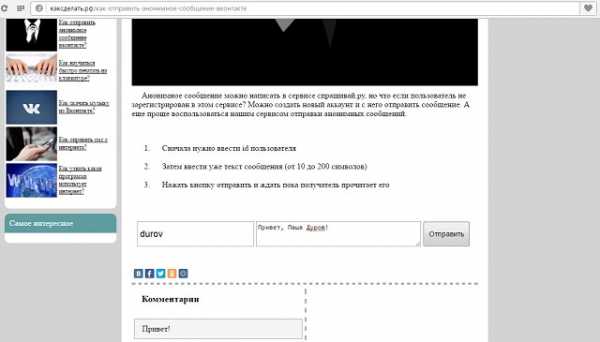
Рис. №2. Применение сервиса каксделать.рф
Это два сайта, которые реально позволяют выполнить поставленную задачу. Раньше это можно было сделать и другими способами, к примеру, таким, который показан в видео.
best-mobile.com.ua
Как написать анонимное сообщение на телефон. Как отправить анонимное сообщение Вконтакте
Организация бизнеса просто невозможна без использования современных технологий, одной из которых является отправка СМС через Интернет. Данный способ активно используется многими компаниями, онлайн магазинами для оповещения клиентской базы относительно проводимых акций, бонусных программ, появления товара, обновления ассортимента.
Вы можете изменить цвет шрифта и размер текста, чтобы лучше передать свои чувства или настроение, и, как и в реальном разговоре, сказанное приходит через несколько секунд. Также вы можете начинать анонимные чаты, захватывающий способ сказать все, что захотите, и в полной свободе. Приложение уведомлений также пытается захватить экраны разговора с помощью скриншотов.
Место, где никто не может узнать нашу личность. Вы можете доверять всему сообществу без раскрытия вашей личности. Недавно он активировал саморазрушение чатов, а остальные автоматически удаляются с серверов при выходе из системы. Посылка зашифровывается, так что только получатель сообщения может ее прочитать. Дополнительный уровень защиты может быть добавлен к сообщениям, введя пароль. Для тех, кто хочет, вы можете установить время жизни, после которого сообщение будет автоматически удалено. Если по ошибке вы отправили сообщение не тому человеку, с помощью этого приложения вы можете удалить его до его получения.
К тому же, в сравнении с организацией рассылки сообщений на электронную почту, отправление СМС сообщений имеет одно существенное преимущество — на почте такое уведомление может запросто попасть в спам, или быть пропущено, удалено пользователем без прочтения. В это же время, подавляющая часть данных, отправленных на мобильный телефон через SMS, будут обязательно прочитаны.
Мы анонимно проверяем, отвечают ли сотрудники трех городов на электронную почту, адресованную им от жителей. Теоретически, бюджетные ставки не должны отвечать анонимным сообщениям. Результаты нашего теста удивят вас. Должны ли чиновники и сотрудники бюджетных учреждений отвечать за анонимные электронные письма?
Нет, если вы хотите знать, вы должны представить себя. Скорее да, но не обязательно абсурдно. Да, это должен быть их долг. Если это не так, их сотрудники не обязаны и не должны отвечать на такую переписку. После одного из проверок нам напомнили, что в качестве бюджетного учреждения мы не можем тратить деньги налогоплательщиков на анонимность. Несмотря на это, каждый отправленный нам сигнал электронной почты, даже беззнаковый, подробно анализируется. Мы не предоставляем длинные, пояснительные и отнимающие много времени ответы на анонимные электронные письма.
Преимущества сервиса для потенциального клиента
Если был выбран сервис отправки СМС через компьютер, стоит приготовиться к следующим преимуществам:
- Рассылка sms через Интернет организована по всему миру. Даже если ваши клиенты проживают сейчас в другой стране, не России, не стоит отчаиваться, если в регионе есть поддержка сети, сервис выполнит поставленную задачу быстро и качественно.
- Можно без проблем отправить СМС рассылку через компьютер, указав нужное имя (его смена доступна в каждой рассылке). Таким образом, клиенты, негативно отреагировавшие на первое сообщение, смогут с заинтересованностью прочитать второе — маленькая хитрость, способная удержать в клиентской базе покупателей. Также предусмотрена отправка СМС с сайта анонимно, что позволит не привлекать внимания клиента к своей персоне, а ориентировать его на прочтение переданного сообщения.
- Работает сервис отправки СМС сообщений с сайта максимально удобно и комфортно для пользователя. Достаточно будет лишь указать требуемых получателей, подготовить и загрузить текст сообщения. В личном кабинете массовая рассылка может сформироваться уже после прохождения процесса регистрации, что обязательно, для полноценной работы с функционалом ресурса. Потребуется просто нажать на кнопку «Отправить» и сервис по отправке SMS сообщений выполнит весь дальнейший процесс в автоматическом режиме.
- Отправка СМС с телефона через компьютер анонимно отличается оперативно, информация дойдет на мобильное устройство в течение буквально нескольких секунд, пользователи прочитают предоставленный им текст даже раньше, чем вы закроете вкладку сервиса.
- Наконец, отправлять SMS с Интернета на телефон, выгодно, благодаря оптимально проработанной системе отчетности. К примеру, можно просмотреть, какое число сообщений было доставлено (как в численном, так и процентном отношении). Указывается также детальная информация о номерах телефонов, на которые была успешно завершена пересылка, с
www.tarifox.ru
Как отправить сообщение в Контакте?
Как послать сообщение всем друзьям
В социальной сети «В контакте» можно общаться, дружить и вести группы по интересам. Здесь люди организуют опросы, готовятся к встречам и просто проводят свободное время, общаясь с интересными людьми. Но часто новички не знают, как отправить сообщение в контакте.
Поэтому, заведя свой аккаунт в Контакте, внимательно прочитайте нашу статью, чтобы избежать проблем с рассылкой сообщений.
Сообщения для всех контактов
Для начинающего пользователя Контакта будет полезным узнать о возможности коллективной рассылки сообщений. Это может пригодиться, например, когда человек захочет поздравить всех с одним праздником, или пригласить друзей на свое торжество.
- Для отправки сообщения всем своим друзьям нужно зайти во вкладку «Мои сообщения».
- Нажать на кнопку «Написать сообщение».
- Перед пользователем открывается окно с полем для текста и адресной строкой, куда с помощью кнопки «Получатель» можно внести всех друзей.
- Выбирая друзей, которым планируется отправка одного сообщения, нужно помнить о том, что коллективная рассылка осуществляется только на 14 адресов. Если количество друзей у вас больше, придется отправлять сообщение несколько раз по 14 адресам.
- Не забудьте ввести текст в окне сообщения перед отправкой. И нажмите на кнопку «Отправить».
Страница сообщений обновится, показав пользователю результат отправки и текст послания.
Анонимное сообщение
Если раньше на сайте «В Контакте» существовал раздел «Мнения», где каждый пользователь сети интернет мог оставить отзыв, не раскрывая своего имени, то сегодня этот раздел убрали из общего доступа. Но в программном обеспечении социальной сети путь к нему сохранился.
Чтобы оставить анонимное сообщение, воспользовавшись разделом «Мнение», нужно найти к нему дорогу. Вводим в браузере прямую ссылку на раздел http://vk.com/opinions.php и оказываемся в нужном окне.
Надо помнить, что ссылка работает не всегда. Часто пользователя перенаправляет в новый раздел Контакта, тем самым ограничивая возможность анонимного общения на сайте.
Когда вы освоите все премудрости того, как отправлять сообщения в контакте, вы поймете, что общаться на сайте стало просто и приятно.
sovetisosveta.ru
Как отправить сообщение в контакте
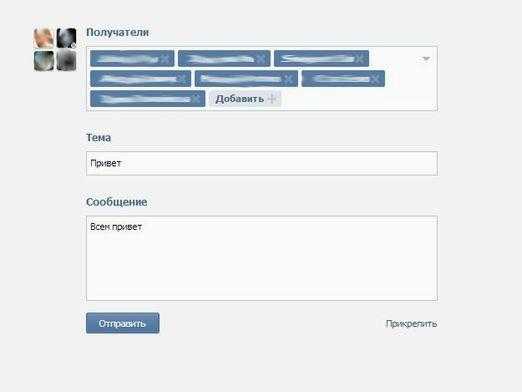
The website is informational! The site has no malware, viruses or hacking methods.
Как написать сообщение В Контакте, если она у тебя не в друзьях?
Первое, что необходимо сделать: либо добавить пользователя в друзья, а потом продолжить с ним общение, либо, если не планируется длительного общения, просто написать сообщение В Контакте. Последовательность действий следующая:
- Находим человека через поиск В Контакте;
- Заходим на его личную страницу и под фотографией или аватаркой нажимаем «Отправить сообщение»;
- Пишем письмо и отправляем.
Но если вы зашли на страницу пользователя, и там нет кнопки «Отправить сообщение». Хочу написать, но не могу. Это означает, что у данного человека страница закрыта для посторонних. Рассмотрим примеры, как написать сообщение ВК если ограничен доступ и нет в друзьях:
- Добавить в друзья – нажать на соответствующую кнопку под фотографией и ждать когда пользователь подтвердит ваше предложение;
- Можно обратиться к общим друзьям и через них открыть для себя доступ к сообщениям.
Иногда, отправляя сообщение В Контакте, появляется окно, что пользователь ограничил доступ. Это значит, что вас внесли в чёрный список, а разблокировать может только сам пользователь. В этом случае также через общих друзей можно обратиться с просьбой о разблокировке.
Иногда хочется другу отправить анонимное сообщение. Раньше для этой цели была специальная функция. Теперь это сделать напрямую невозможно, но есть другой способ. Рассмотрим, как анонимно написать сообщение В Контакте. По правилам сервиса можно отправлять анонимные подарки, и приложить соответственно сообщение, которое будет также анонимно. Конечно, подарки покупаются за голоса, и это цена вашей анонимности. Последовательность действий следующая:
- Зайти на страницу пользователя;
- Под аватаркой или фотографией спуститься вниз и выбрать пункт «Отправить (имя) подарок»;
- Из предложенного списка взять понравившийся подарок, и кликнуть по нему;
- Из ниспадающего меню выбираем «Анонимный»;
- Затем кликнуть «Добавить сообщение» и написать текст;
- Нажать «Отправить».
Конечно, в анонимке не стоит опускать до оскорблений.
Совершенно по-другому обстоит дело с отправкой сообщения в группе или паблике. В группе при открытой стене можно писать что угодно и сколько угодно. Но отправить сообщение анонимно с какой-либо новостью – нельзя. В этом случае следует обратиться к администратору группы и попросить его разместить пост анонимно, и решение останется за ним. В паблике ВКонтакте делается всё проще:
- Нажать на «Предложить новость»;
- Написать текст и добавить в конце текста «анонимно».
В этом случае администратор с пониманием отнесётся к просьбе и разместит информацию анонимно.
Как написать сообщение самому себе ВК?
Иногда возникает необходимость написать сообщение самой/самому себе В Контакте? Предположим, что требуется зафиксировать много полезной информации, а блокнота и ручки нет под рукой. И тогда сохраняем информацию в сообщении самому себе и личка будет её хранить. Рассмотрим несколько вариантов.
- Авторизоваться В Контакте;
- Зайти в «Мои друзья» и выбрать любого из них;
- Найти себя и рядом с аватаркой будет опция «Написать сообщение»;
- Вставить сообщение и отправить.
Всё готово, теперь информация надёжно закреплена.
- Вставить в адресную строку ссылку http://vk.com/im?sel=*******, где вместо звёздочек поставить свой номер страницы, который можно узнать, если зайти в «Мои настройки»;
- Открывается диалог и туда пишется сообщение.
Довольно просто и надёжно.
Как отправить сообщение в Контакте?
Как послать сообщение всем друзьям
В социальной сети «В контакте» можно общаться, дружить и вести группы по интересам. Здесь люди организуют опросы, готовятся к встречам и просто проводят свободное время, общаясь с интересными людьми. Но часто новички не знают, как отправить сообщение в контакте.
Поэтому, заведя свой аккаунт в Контакте, внимательно прочитайте нашу статью, чтобы избежать проблем с рассылкой сообщений.
Сообщения для всех контактов
Для начинающего пользователя Контакта будет полезным узнать о возможности коллективной рассылки сообщений. Это может пригодиться, например, когда человек захочет поздравить всех с одним праздником, или пригласить друзей на свое торжество.
- Для отправки сообщения всем своим друзьям нужно зайти во вкладку «Мои сообщения».
- Нажать на кнопку «Написать сообщение».
- Перед пользователем открывается окно с полем для текста и адресной строкой, куда с помощью кнопки «Получатель» можно внести всех друзей.
- Выбирая друзей, которым планируется отправка одного сообщения, нужно помнить о том, что коллективная рассылка осуществляется только на 14 адресов. Если количество друзей у вас больше, придется отправлять сообщение несколько раз по 14 адресам.
- Не забудьте ввести текст в окне сообщения перед отправкой. И нажмите на кнопку «Отправить».
Страница сообщений обновится, показав пользователю результат отправки и текст послания.
Анонимное сообщение
Если раньше на сайте «В Контакте» существовал раздел «Мнения», где каждый пользователь сети интернет мог оставить отзыв, не раскрывая своего имени, то сегодня этот раздел убрали из общего доступа. Но в программном обеспечении социальной сети путь к нему сохранился.
Чтобы оставить анонимное сообщение, воспользовавшись разделом «Мнение», нужно найти к нему дорогу. Вводим в браузере прямую ссылку на раздел http://vk.com/opinions.php и оказываемся в нужном окне.
Надо помнить, что ссылка работает не всегда. Часто пользователя перенаправляет в новый раздел Контакта, тем самым ограничивая возможность анонимного общения на сайте.
Когда вы освоите все премудрости того, как отправлять сообщения в контакте. вы поймете, что общаться на сайте стало просто и приятно.
В контакте: как пользоваться?
Для того чтобы отправить сообщение прямо со страницы пользователя, зайдите в его профиль и нажмите на кнопку «Отправить сообщение», которая находится под фотографией адресата. Если данной кнопки нет, значит, пользователь ограничил возможность отправлять ему сообщения в настройках приватности.
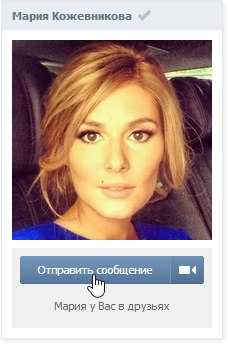
В открывшемся окне в поле «Получатель» будут указаны имя и фамилия пользователя, которому вы отправляете сообщение. Вслед за ними идёт кнопка «Добавить», которая позволяет добавить ещё одного или нескольких получателей из списка друзей, что создаст чат — сообщение не будет отправлено каждому выбранному другу отдельно (эта кнопка отсутствует, если вы отправляете сообщение пользователю не из списка ваших друзей). Кнопка «Перейти к диалогу с…» открывает переписку с выбранным пользователем в Диалогах.
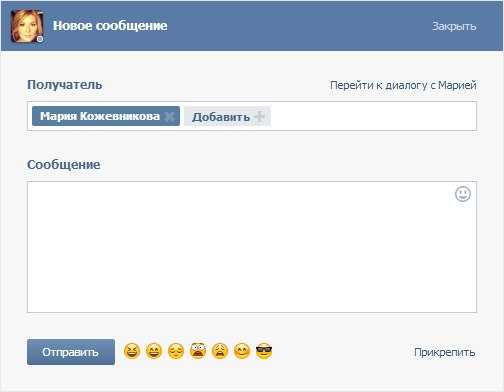
Если вы хотите отправить сообщение другому пользователю, нажмите на крестик у имени получателя. Далее кликните по полю и выберите из открывшегося списка нужного друга (чтобы долго не искать, можете ввести его имя). Обратите внимание, что таким образом нельзя выбрать получателя, которого нет в списке ваших друзей.

Отправка сообщения из раздела «Мои Сообщения»
Да, такая возможность есть. Тема сообщения будет выделена жирным шрифтом.
Для этого необходимо открыть отдельное окно для написания сообщения любым удобным для вас способом. Например, зайдя в профиль получателя и нажав на «Отправить сообщение». В этом окне необходимо напечатать более двухсот символов текста, после чего появится поле ввода темы сообщения. Введя тему, вы можете убрать лишний текст, если необходимо.

Почему моё одно сообщение было разделено на несколько?
ВКонтакте существует ограничение на количество символов, которое может содержаться в одном сообщении: 4096 символов. Если вы превысили его, то ваше сообщение при отправке будет автоматически разделено на несколько сообщений и доставлено получателю частями.
Источники: http://vzlom-stranitsu.com/kak-napisat-soobshhenie-vk/, http://sovetisosveta.ru/kak-otpravit-soobshhenie-v-kontakte.html, http://vk.com/page-2158488_47148115
vkontakteblog.ru
